यदि सेल में एक्सेल में कुछ टेक्स्ट है तो किसी निर्दिष्ट सेल में 1 कैसे जोड़ें?
मान लीजिए कि आपके पास एक कॉलम है जिसमें नीचे स्क्रीनशॉट में दिखाए गए अनुसार छात्रों के नाम सूचीबद्ध हैं। अब आपको "जूडी" के नाम के लिए कॉलम को स्कैन करना होगा और 1 जोड़ना होगा यदि "जूडी" की कुल संख्या दिखाने के लिए विशिष्ट कोशिकाओं में एक और "जूडी" दर्ज किया गया है, तो आप क्या कर सकते हैं? यह लेख आपको इसे प्राप्त करने का एक सूत्र दिखाएगा।

यदि सेल में सरणी सूत्र के साथ कुछ पाठ शामिल है तो निर्दिष्ट सेल में 1 जोड़ें
Excel के लिए Kutools के साथ आसानी से उन कक्षों की संख्या गिनें जिनमें निश्चित पाठ शामिल हैं
यदि सेल में सरणी सूत्र के साथ कुछ पाठ शामिल है तो निर्दिष्ट सेल में 1 जोड़ें
यदि किसी श्रेणी के किसी सेल में एक्सेल में कुछ टेक्स्ट शामिल है, तो निम्नलिखित सरणी सूत्र आपको निर्दिष्ट सेल में 1 जोड़ने में मदद कर सकता है। कृपया निम्नानुसार करें.
1. एक रिक्त कक्ष का चयन करें, सूत्र दर्ज करें =SUM(IF(A2:A7='जूडी',1,0)) + कंट्रोल + पाली + दर्ज. स्क्रीनशॉट देखें:

नोट: A2:A7 वह स्तंभ श्रेणी है जिसमें वह पाठ शामिल है जिसे आप गिनेंगे। कृपया इसे आवश्यकतानुसार बदलें।
फिर उपरोक्त स्क्रीनशॉट में दिखाए गए अनुसार चयनित सेल में "जूडी" नाम की कुल संख्या भर जाती है।
Excel के लिए Kutools के साथ आसानी से उन कक्षों की संख्या गिनें जिनमें निश्चित पाठ शामिल हैं
एक्सेल के लिए कुटूल की सेलेक्ट स्पेसिफिक सेल्स उपयोगिता के साथ, आप आसानी से एक श्रेणी में कुछ टेक्स्ट वाले सेल्स की संख्या की गणना कर सकते हैं। कृपया निम्नानुसार करें.
आवेदन करने से पहले एक्सेल के लिए कुटूल, कृपया सबसे पहले इसे डाउनलोड करें और इंस्टॉल करें.
1. उस श्रेणी का चयन करें जिसकी आप गिनती करेंगे, कोशिकाओं में कुछ पाठ होंगे, फिर क्लिक करें कुटूल > चुनते हैं > विशिष्ट कक्षों का चयन करें.
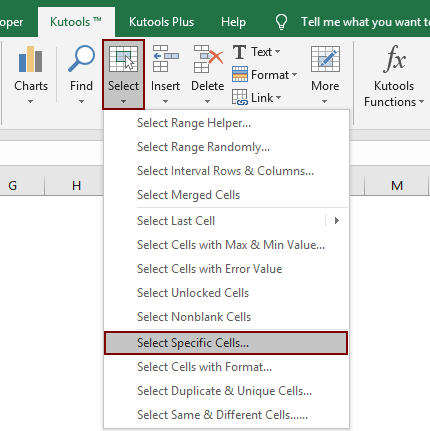
2। में विशिष्ट कक्षों का चयन करें संवाद बॉक्स, का चयन करें सेल में विकल्प चयन प्रकार अनुभाग चुनें शामिल हैं or के बराबर होती है से विशिष्ट प्रकार ड्रॉप-डाउन सूची, टेक्स्टबॉक्स में वह निश्चित टेक्स्ट दर्ज करें जिसके आधार पर आप सेल की गिनती करेंगे और फिर क्लिक करें OK बटन.
फिर एक संवाद बॉक्स पॉप अप होता है जो आपको बताता है कि विशिष्ट पाठ वाले कक्षों की कुल संख्या क्या है, और उसी समय उन कक्षों का चयन किया जाता है। क्लिक करें OK बटन। स्क्रीनशॉट देखें:
यदि आप इस उपयोगिता का निःशुल्क परीक्षण (30-दिन) चाहते हैं, कृपया इसे डाउनलोड करने के लिए क्लिक करें, और फिर उपरोक्त चरणों के अनुसार ऑपरेशन लागू करने के लिए जाएं।
संबंधित आलेख:
- Excel में सेल/टेक्स्ट के अंत में अल्पविराम कैसे जोड़ें?
- Excel में वर्णों या प्रत्येक अंक के बीच स्थान कैसे जोड़ें?
- Excel में किसी सेल में प्रत्येक शब्द से पहले एक अक्षर कैसे जोड़ें?
सर्वोत्तम कार्यालय उत्पादकता उपकरण
एक्सेल के लिए कुटूल के साथ अपने एक्सेल कौशल को सुपरचार्ज करें, और पहले जैसी दक्षता का अनुभव करें। एक्सेल के लिए कुटूल उत्पादकता बढ़ाने और समय बचाने के लिए 300 से अधिक उन्नत सुविधाएँ प्रदान करता है। वह सुविधा प्राप्त करने के लिए यहां क्लिक करें जिसकी आपको सबसे अधिक आवश्यकता है...

ऑफिस टैब ऑफिस में टैब्ड इंटरफ़ेस लाता है, और आपके काम को बहुत आसान बनाता है
- Word, Excel, PowerPoint में टैब्ड संपादन और रीडिंग सक्षम करें, प्रकाशक, एक्सेस, विसियो और प्रोजेक्ट।
- नई विंडो के बजाय एक ही विंडो के नए टैब में एकाधिक दस्तावेज़ खोलें और बनाएं।
- आपकी उत्पादकता 50% बढ़ जाती है, और आपके लिए हर दिन सैकड़ों माउस क्लिक कम हो जाते हैं!

